西师版小学信息技术三年级上册教案全册.docx
《西师版小学信息技术三年级上册教案全册.docx》由会员分享,可在线阅读,更多相关《西师版小学信息技术三年级上册教案全册.docx(37页珍藏版)》请在冰点文库上搜索。
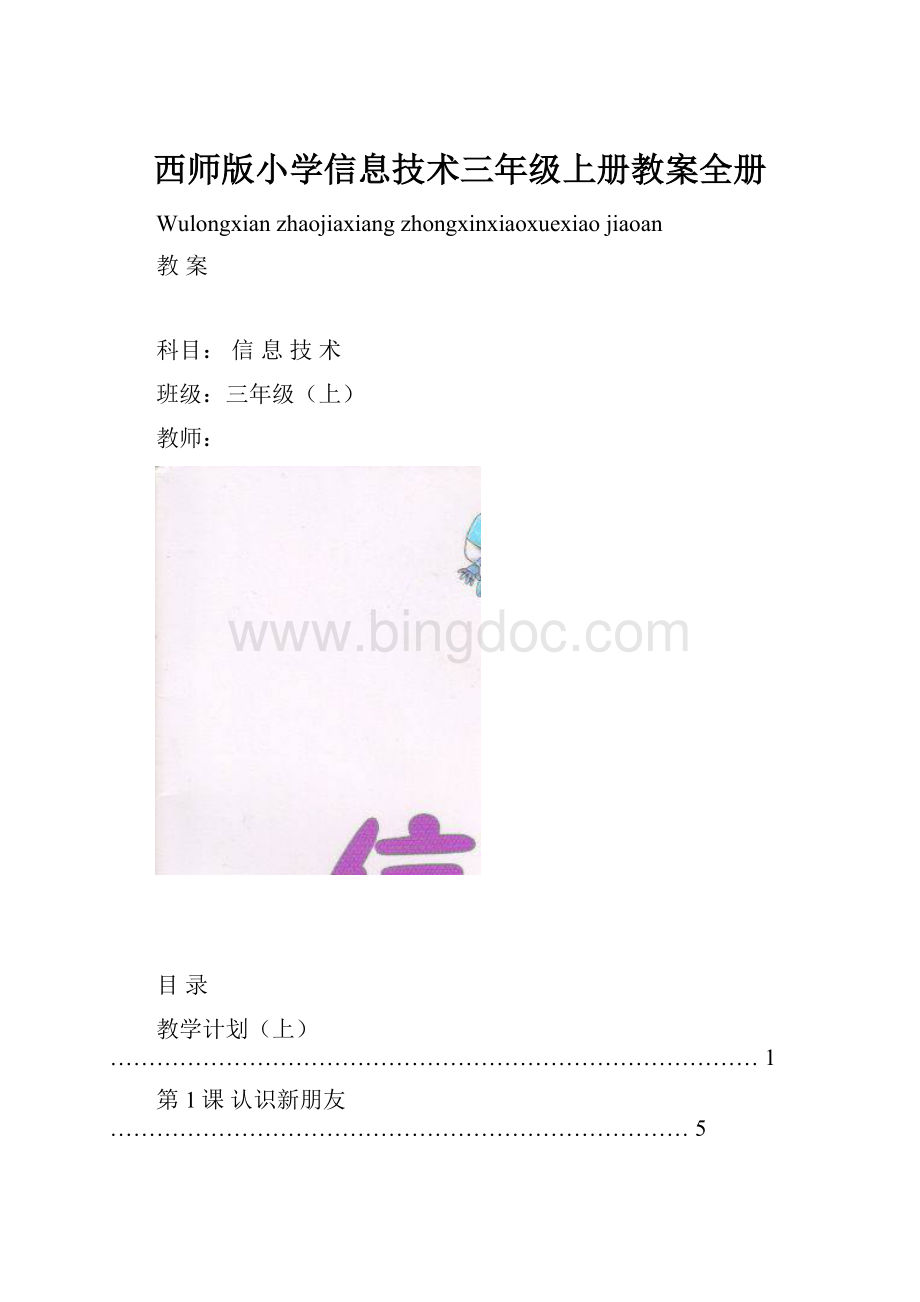
西师版小学信息技术三年级上册教案全册
Wulongxianzhaojiaxiangzhongxinxiaoxuexiaojiaoan
教案
科目:
信息技术
班级:
三年级(上)
教师:
目录
教学计划(上)…………………………………………………………………………1
第1课认识新朋友…………………………………………………………………5
第2课了解新朋友…………………………………………………………………7
第3课认识鼠标……………………………………………………………………9
第4课和新朋友一起玩……………………………………………………………11
第5课鼠标操作……………………………………………………………………13
第6课民族大团结…………………………………………………………………15
第7课保持教室整洁………………………………………………………………17
第8课新朋友的“家庭环境”……………………………………………………19
第9课窗口的操作…………………………………………………………………21
第10课我的地盘…………………………………………………………………23
第11课拼装键盘…………………………………………………………………25
第12课认识“计算器”……………………………………………………………27
第13课七巧板……………………………………………………………………29
第14课我的小抽屉………………………………………………………………31
第15课电影放映室………………………………………………………………33
教学总结(上)…………………………………………………………………………35
赵家小学教学工作计划
2014年秋期
_三_年级信息技术学科教师关治军2014年9月1日
上期学生
成绩分析
参考人。
总分,平均分;80分以上人,优生率%;60分以上人,及格率%;最高分,最低分。
学习差生人。
本期工作目标
和达标措施
工作目标:
平均分,优生率%,及格率%,转化差生人。
达标措施:
1、了解信息技术的应用环境和信息的一些表现形式。
2、建立对计算机的感性认识,了解信息技术在日常生活中的应用,培养学生学习、使用计算机的兴趣和意识。
3、在使用信息技术时学会与他人合作,学会使用与年龄发展相符的多媒体资源进行学习。
4、能够在他人帮助下使用通讯远距离获取信息、与他人沟通,开展直接和独立的学习,发展个人的爱好和兴趣。
5、知道应负责任地使用信息技术系统及软件,初步学会用计算机处理文字、图形的技能,养成当好的计算机使用习惯和责任意识。
及采取的相应措施
教材重点分析
一、小学信息技术课程的性质和任务
信息技术课程是小学一门知识性与技能性相结合的基础工具课程,根据教学计划,随着我校各种条件的具备,已作为必修课开设。
小学信息技术课程的任务是:
培养学生对信息技术的兴趣和意识,让学生了解或掌握信息技术基础知识和技能,了解信息技术的发展及其应用对人类日常生活和科学技术的深刻影响。
使学生具有获取信息、传输信息、处理信息和应用信息技术手段的能力,培养学生良好的信息素养,形成学生良好的文化素质,为他们适应信息社会的学习、工作和生活打下必要的基础。
二、教材的教学内容安排
1、信息技术初步:
了解计算机各部件的应用,掌握键盘和鼠标器的基本操作。
2、操作系统简单介绍:
掌握写字板中汉字的输入。
3、用计算机画画,与写字板相结合,进行图像处理。
4、用计算机作文,在写字板中进行文字的处理及编辑排版。
赵家小学教学进度计划
周次
日期
教学内容
备注
1
9.1-07
入学教育
2
08-14
第1课《认识新朋友》教学
3
15-21
第2课《了解新朋友》教学
4
22-28
第3课《认识鼠标》教学
5
29-10.5
国庆节放假
6
06-12
第4课《和新朋友一起玩》教学
7
13-19
第5课《鼠标操作》教学
8
20-26
第6课《民族大团结》教学
9
27-11.2
第7课《保持教室整洁》教学
10
03-09
第8课《新朋友的“家庭环境”》教学
11
10-16
机动
12
17-23
第9课《窗口的操作》教学
13
24-30
第10课《我的地盘》教学
14
11.1-07
第11课《拼装键盘》教学
15
08-14
第12课《认识“计算器”》教学
16
15-21
第13课《七巧板》教学
17
22-28
第14课《我的小抽屉》教学
18
29-2015.1.4
元旦放假
19
05-11
第15课《电影放映室》教学
20
12-18
学期检测
21
19-25
期末检测
22
26-2.1
第1课认识新朋友
教学设计:
月日星期上课学生人数缺课学生
课时:
1课时
教学目的和要求:
1.了解计算机的组成部分:
显示器、主机、键盘、鼠标。
2.了解显示器、主机、键盘、鼠标用途
3.能对照实物说出显示器、主机、键盘、鼠标的名称。
3.能找到显示器和主机的开关
4.认识不同的电脑
教学重点:
了解计算机的组成部分:
显示器、主机、键盘、鼠标
教学难点:
能对照实物说出显示器、主机、键盘、鼠标的名称
教学准备:
计算机、网络、课件
第1课时
教学过程:
一、谈话导入
小朋友们到学校认识了很多新朋友,今天老师还要介绍一位新朋友给大家!
出示电脑图,新朋友的名字叫电脑,它的本领很大,大家想认识它吗?
二、教学新课
(一)数一数(了解电脑的组成部分)
想和电脑做朋友,我们就要先认识它,观察身边电脑,先数一数,你身边的电脑由几个部分组成?
再用手摸一摸,它们是硬的还是软的?
它们像什么?
刚才小朋友们说真好,电脑由4个部分组成,有的小朋友说像电视机,有的小朋友说是像箱子,还有的小朋友说像小老鼠……
电脑的4个组成部分都有自己的名字:
显示器、主机、键盘、鼠标
一台电脑一般都包括主机、显示器、键盘和鼠标等。
1.这个像电视机一样的就是显示器吧!
它有什么用途?
显示器的屏幕真奇妙,能让我们看见五彩缤纷的世界。
你能行:
找到显示器的开关,按一下,并仔细观察。
2.这主机箱有啥用途?
主机是电脑的“脑袋”,电脑要工作少不了它。
3.怎么才能让电脑听我的命令?
(鼠标)
你可别小看它!
它是电脑的指挥员之一,用它可以命令电脑工作。
4.这个有很多按键的东西是键盘!
对,它是电脑的另一个指挥员。
(二)说一说
请同学看实物说显示器、主机、键盘、鼠标的名称
(三)看一看
出示各种电脑图片:
台式电脑、笔记本电脑、掌上电脑
这些电脑的虽然长相虽然各不相同但是他们都是电脑。
全课总结:
今天我们认识了新朋友――电脑,还了解了它各部分的名字,以后我们就要和新朋友一起学习了,所以大家一定要爱护它。
第2课了解新朋友
教学设计:
月日星期上课学生人数缺课学生
课时:
1课时
教学目的和要求:
1.了解信息技术的发展和要求及其对人类日常生活和科学技术的深刻影响;
2.知道如何爱护计算机;
3.知道进入计算机教室应遵守的规则
教学重点:
爱护计算机
教学难点:
爱护计算机
教学准备:
计算机、网络、课件
教学过程:
第1课时
一、计算机的发展历史
1946年世界上第一台电子计算机“ENIAC”(ElectronicNumericalIntegratorAndComputer,即电子数字积分计算机)在美国宾夕法尼亚大学研制成功。
这台计算机总共使用了18000多只电子管,1500多个继电器,重量达30多吨,占地180平方米,耗电150千瓦,其运算速度为每秒钟5000次。
虽然世界上第一台电子计算机十分庞大,性能也不是很高,但是它却奠定了计算机的发展基础,在科学技术发展史上,开辟了一个新的纪元。
自世界上第一台电子计算机问世以来,在随后的几十年中,电子计算机以异常迅猛的速度发展。
电子计算机从诞生到现在大致上经历了四代:
1.电子管计算机:
开始于1946年,结构上以中央处理机为中心,使用机器语言,存储量小,主要用于数值计算。
2.晶体管计算机:
开始于1958年,结构上以存储器为中心,使用高级程序设计语言,应用领域扩大到数据处理和工业控制等方面。
3.中小规模集成电路计算机:
开始于1964年,这一代计算机仍然以存储器为中心,机种多样化、系列化,外部设备不断增加、功能不断扩大,软件的功能进一步完善,除了用于数值计算和数据处理外,已经可以处理图像、文字等资料。
4.大规模和超大规模集成电路计算机:
开始于1971年,应用范围非常广泛,已经深入到社会生活和生产的众多方面。
因为有了大规模和超大规模集成电路,计算机的核心部件可以集成在一块或几块芯片上,从而出现了微型计算机。
二、我国计算机事业的发展
虽然我国计算机事业起步较晚,但发展很快。
1956年我国开始规划电子计算机研制工作;1957年由中国科学院计算机研究所和北京有线电厂着手进行;1958年8月1日成功地研制出了第一台电子管计算机,即DJS-1型计算机。
这台计算机共计用了4200个电子管、4000个晶体二极管,运算速度为1万次每秒。
此后,在我国计算机科学工作者的努力下,计算机事业发展迅速,1964年运算速度为5万次每秒的晶体管计算机正式投入运行;1973年以集成电路为主要元器件的150型和665型计算机相继研制成功;1983年2月,运算速度为1亿次每秒的银河-I巨型计算机由中国国防科学大学在长沙研制成功;1992年11月,运算速度为10亿次每秒的银河-II巨型计算机研制成功;1997年11月,运算速度为100亿次每秒的银河-III巨型计算机研制成功,标志着我国计算机技术已经快入了国际先进行列。
三、爱护计算机
1.不要用手触摸屏幕
2.不要在电脑前面吃饭,喝饮料,抽烟
3.不要不关显示器并长期使用一个桌面
4.不要在显示器上面放东西
5.不要大力敲击键盘,尤其是回车键
6.不要电脑死机,对电脑拳脚相加
7.不要将磁铁、水靠近计算机
8.正确开关机
计算机的使用方面注意事项很多,这里只简单的谈谈最普遍的几点,计算机是我们办公的得力助手,维护和保养好它,从我做起,从现在做起。
四、计算机教室的规则
1.进入计算机教室须换鞋或加脚套,不准将零食和杂物带入机房,保持室内环境整洁。
2.进入机房按指定编号就坐,专人专机,不得随意换机,保持安静,不得自行摆弄机器。
3.开机前,应检查计算机设备是否齐全、完好,并要查看使用记录,发现问题要及时报告。
4.操作要严格按操作规程进行,开机后发现不正常现象应及时报告老师,凡违反操作规程造成机器损坏,除照价赔偿外,视情节轻重,给予必要的处理。
5.操作结束后,按要求正常关机,并认真填写好使用记录,带走废纸杂物。
6.严禁更改计算机桌面等配置,下载软件随意存放。
删除计算机用常用的学习资料。
7.上课使用的软盘,由学校统一管理,不准带出,同时严禁将其它软盘、光盘带入使用。
第3课认识鼠标
教学设计:
月日星期上课学生人数缺课学生
课时:
1课时
教学目的和要求:
1.知识与技能:
掌握鼠标的基本操作,利用计算机进行益智训练。
2.过程与方法:
利用鼠标操作的小游戏进行训练,增加学习的趣味性。
3.情感态度价值观:
培养学生自主、探究学习的习惯。
教学重点:
鼠标的指向、单击、双击和拖动的操作方法
教学难点:
鼠标的双击操作和拖动操作
教学准备:
计算机、网络、课件
教学过程:
第1课时
一、新课导入
儿歌引入。
(小老鼠,上锅台,偷油吃,下不来,喵喵喵,猫来了,叽里咕噜滚下来。
)
儿歌中的“主人公”都有谁啊?
那么我们的电脑哪部分长得像老鼠啊?
(鼠标外形象一个老鼠,后面还有一个细细的尾巴,所以我们形象地把它称之为鼠标。
)
那你们知道鼠标有什么用吗?
到底怎么用呢?
接下来就请同学们认真听老师讲,如果认真的学得好的同学,老师还会奖励他玩一个好玩的游戏。
二、新课教学
1.认识鼠标
观察鼠标上有什么?
你们观察的真仔细啊!
鼠标的各个部分也有自己的名字。
看着鼠标,跟左手方向一致的是左键,跟右手方向一致的是右键。
中间的像轮子一样的按键,我们把它叫做滚动键(滚轮)。
2.手握鼠标的方法(屏幕演示)
用大拇指和小拇指夹住鼠标的两侧,由于大家的手小,可以请无名指帮帮忙,一起握住鼠标。
剩下的两个手指,象小兔子的耳朵,一个放在左键上,一个放在右键上。
(挨着的同学,互相检查一下,看一看,对不对。
)
轻轻移动晃动一下鼠标,看看屏幕上谁再动?
对,这个小箭头就是鼠标的指针,它会跟着鼠标一起移动。
[练习]屏幕上有一个黄色的,下面写着“一年”的文件夹。
请你找一找,用手指一指。
然后,移动鼠标指针到一年文件夹上。
(指针移到一年文件夹上的同学,面向老师坐好)你们真聪明。
下面我们学习鼠标左键的第一种操作方法:
3.鼠标的第一种操作——鼠标的单击(“广播演示”——单击)
这一次,我们只要用食指“当”一下,快速按键一次马上松开,就是单击。
(屏幕演示鼠标的单击,学生跟做)
请你单击一下刚才“一年”那个文件夹。
4.鼠标的第二种操作——鼠标的双击(“广播演示”——双击)
握住鼠标,食指快速连续又有节奏的“当当”两下后马上松开,就是鼠标的双击,就象家里的敲门声,“当当”两下,好,请你跟老师一起说:
“当当”,再说一遍,“当当”,握住鼠标,鼠标指针(小箭头)放在“一年”文件夹上,然后双击鼠标,就打开“一年”文件夹了。
没有打开文件夹的同学,老师告诉你一个小窍门,你可以再快一些“当当”。
同学们,你们想不想用鼠标玩游戏呀?
下面请大家找一找,在“一年”文件夹里是不是有一个“鼠标游戏”文件,把鼠标指针移动到它上面后,再练习一次双击“当当”。
学生玩“鼠标游戏”。
(对掌握较差的学生除了教师个别辅导外,还可请相邻同学帮助他)
5.鼠标的第三种操作方法——拖动操作(“屏幕演示”——拖动)
按住鼠标左键不放,将鼠标指针移动到需要的位置后,再松开。
学生玩“鼠标游戏”中的“拖动”练习。
6.比赛
下面我建议我们来个解救米老鼠的比赛,每组选一名同学做代表进行比赛。
师:
××组是我们今天的优胜组,其他组的同学也做得不错,给他们一点掌声!
三、小结
这节课我们学习了什么内容?
看到同学们灿烂的笑脸,我就知道大家学得很开心,鼠标是我们应用电脑的必要工具之一,只有学会了使用鼠标,才能更好地利用电脑为我们今后的学习和生活服务,希望在今后的计算机课上学得更多!
第4课和新朋友一起玩
教学设计:
月日星期上课学生人数缺课学生
课时:
1课时
教学目的和要求:
学会开、关机
教学重点:
计算机外设的开、关顺序
教学难点:
1.了解计算机外设的开、关顺序
2.正确学会开、关机
教学准备:
计算机、网络、课件
教学过程:
第1课时
一、教学导入
同学们,在你们面前看到的是什么呀?
对了,是电脑。
老师告诉你们电脑现在正在睡觉,这个大懒虫,到现在还在睡觉,我们让小朋友把它喊醒,让他和小朋友们一起学习好不好?
二、教学新课
(一)教师示范讲解
在把电脑喊醒之前老师先考考小朋友们一个最最简单的问题,小朋友们早上醒来第一件事是干吗?
老师再重复一遍,是第一件事。
刚才小朋友们说了很多,有的说穿衣服,有的小朋友说是洗脸,还有的小朋友说叠被子,但老师却不同意小朋友的意见,再好好想想,我们早上醒来的第一件事是做什么?
对了,首先是睁开眼睛,我们小朋友只有先睁开眼睛然后才能去穿衣服、洗脸、刷牙等等。
电脑同样如此,它也要先睁开眼睛,然后才能和小朋友一起学习。
所以第一步我们要让电脑睁开眼睛。
怎么做?
1.教师示范开显示器,同时提醒电源指示灯的颜色变化
光睁开眼睛怎么行呢?
,我们的目的是让他和小朋友们一起做游戏,我们要让他动起来,那第二步我们应该怎么做?
其实很简单,就是接通电源。
2.教师出示电源开关“POWER”标志,同时逐台电脑巡视开机情况
按下它之后,我们请小朋友们说一说你发现了什么?
左边的三个灯会同时闪一下,同时第一个灯变绿了,其它两个灯熄灭了。
现在电脑就会和小朋友一起来学习了。
比如说画画了
3.教师先展示几幅电脑作品,然后用“金山画王笔”给学生做示范。
刚才我们让电脑给我们小朋友画了几幅画,它说他累了,我们还是让他休息吧,下面我们就先来学习如何关机。
4.教师一步一步示范,手把手教学生关机,并重复几次。
小朋友早上起来的第一件事是睁开眼睛,那上床后我们会把眼睛闭上。
然后开始休息。
电脑同样如此。
我们最后也要让电脑把眼睛闭上,要不然电脑就休息不好,他会生气的。
再次提醒小朋友,我们最后千万不要让电脑的睁着眼睛睡觉。
记住了要把电脑的显示器关掉。
5.教师示范关显示器。
(二)、学生练习开、关电脑
在教师的组织下,有步骤的打开电脑和关闭电脑。
教师巡视指导。
第5课鼠标操作
教学设计:
月日星期上课学生人数缺课学生
课时:
1课时
教学目的和要求:
通过学习,使学生掌握鼠标的用法。
教学重点:
鼠标的各个操作方法。
教学难点:
鼠标的双击操作及拖动。
教学准备:
计算机、网络、课件
教学过程:
第1课时
一、新课导入
同学们看到过老鼠吗?
那么老鼠长得是怎样的呢?
那么我们看一看电脑上的哪个东西最像老鼠?
哪些地方像?
那我们知道鼠标有什么用吗?
鼠标可以操作电脑,那么鼠标到底怎么用,接下来就请同学们认真听老师讲,如果认真的学的好的同学?
老师还会奖励他玩一个好玩的游戏。
二、新课教学
(一)教师讲解
大家来看,鼠标上有两个长得有点像小老鼠耳朵的两个键:
左边的一个我们把它叫做鼠标左键;那么右边的一个我们把它叫做鼠标的右键。
能记住吗?
1.握鼠标的基本姿势
手握鼠标,不要太紧,就像把手放在自己的膝盖上一样,使鼠标的后半部分恰好在掌下,食指和中指分别轻放在左右按键上,拇指和无名指轻夹两侧。
(先请一个同学试一下。
再请另外一个同学也试一下)。
2.用鼠标移动光标
在桌面上移动鼠标,您会看到,显示屏上有个箭头也在移动,你把鼠标往左移动,箭头就往左移动;你把鼠标往右移动,箭头就会往右移动;你把箭头往前移动,箭头就会往上移动;你把箭头往后移动,箭头就会往下移动,那么我们是不是能够通过鼠标来控制显示屏上箭头的位置。
3.鼠标单击动作
用食指快速地按一下鼠标左键,马上松开,请注意观察,你会不会?
现在请同学们试一试。
单击左键
4.鼠标双击动作
不要移动鼠标,用食指快速地按两下鼠标左键,马上松开。
双击左键
5.鼠标拖动动作先移动光标到对准对象,按下左键不要松开,通过移动鼠标将对象移到预定位置,然后松开左键,这样您可以将一个对象由一处移动到另一处。
(二)学生自由练习
教师巡视指导。
第6课民族大团结
教学设计:
月日星期上课学生人数缺课学生
课时:
1课时
教学目的和要求:
1.练习鼠标的使用技巧;
2.了解我国的少数民族。
教学重点:
学会鼠标的双击、单击、移动
教学难点:
学会鼠标的双击、单击、移动
教学准备:
计算机、网络、课件
教学过程:
第1课时
一、复习:
鼠标的使用
1.你知道鼠标有几种使用方法?
2.如何单击?
3.如何双击?
4.如何右击?
5.如何移动光标?
6.如何选中?
7.如何拖动?
二、我国的少数民族
1.我国有多少个民族?
其中多少个少数民族?
2.最大的民族是什么?
3.你是哪个民族?
4.你知道你的民族的传统服饰吗?
三、游戏《民族大团结》
1.教师示范练习
2.学生自己玩《民族大团结》游戏。
(学生交换游戏,教师巡回指导)
第7课保持教室整洁
教学设计:
月日星期上课学生人数缺课学生
课时:
1课时
教学目的和要求:
1.熟练掌握鼠标的使用技巧;
2.做好公共卫生,大家都要保持教室整洁。
教学重点:
熟练掌握鼠标的使用技巧
教学难点:
熟练掌握鼠标的使用技巧
教学准备:
计算机、网络、课件
教学过程:
第1课时
一、复习:
鼠标的使用
1.你知道鼠标有几种使用方法?
2.如何单击?
3.如何双击?
4.如何右击?
5.如何移动光标?
6.如何选中?
7.如何拖动?
二、保持教室整洁
1.什么是整洁?
2.你是怎样保持个人整洁的?
3.如何保持教室的整洁?
三、游戏《保持教室整洁》
1.教师示范练习
2.学生自己玩《保持教室整洁》游戏。
(学生交换游戏,教师巡回指导)
第8课新朋友的“家庭环境”
教学设计:
月日星期上课学生人数缺课学生
课时:
1课时
教学目的和要求:
1.了解windowsXP桌面的组成;
2.学会隐藏“任务栏”;
3.学会更换桌面主题和背景。
教学重点:
学会更换桌面主题和背景
教学难点:
学会更换桌面主题和背景
教学准备:
计算机、网络、课件
教学过程:
第1课时
一、windowsXP桌面的组成
启动WindowsXP之后,首先出现的就是桌面,即屏幕工作区,主要由以下几个部分组成:
1.图标:
在桌面上,有多个上面是图形,下面是对该图形的文字说明,这种组合叫图标。
2.任务栏:
任务栏位于屏幕底部,包括“开始”按钮、快速启动工具栏、任务栏的空白处、指示区几个部分。
“开始”按钮:
用于打开“开始”菜单,执行Windows的各项命令。
快速启动工具栏:
用户可以把常用的工具和应用程序的图标拖放到此,用于快捷启动应用程序。
因为快速启动工具栏在任务栏上,可以把任务栏设置成“总在最前”,这样启动应用程序时只需在快速启动工具栏中单击相应的图标即可。
任务栏的空白处:
用于存放已启动的应用程序的图标按钮,而且可以在多个应用程序之间单击来激活应用程序。
指示区:
显示音量、输入法和时钟等图标。
3.壁纸:
就是一张图片,可以随便换,就是为了美观。
4.指针:
鼠标光标所在的位置。
二、“任务栏”的操作
移动任务栏:
任务栏的缺省位置在桌面的底部,如果需要也可以用拖动鼠标的方法将任务栏移动到桌面的顶部或者两侧。
改变任务栏的大小:
采用鼠标拖动方式还可以改变任务栏的大小。
将鼠标指针指向任务栏的边缘,此时指针变为一个双向箭头形状,然后用鼠标拖动,即可改变任务栏的大小。
隐藏任务栏:
如果要隐藏任务栏,可以在任务栏的空白处单击鼠标右键,在弹出的快捷菜单中选择“属性”命令项,出现“任务栏属性”对话框,在“任务栏”选项卡上单击“自动隐藏任务栏”,前面的复选框中即显示“√”,单击“确定”按钮即可。
三、更换桌面主题和背景
1.WindowsXP允许用户用自己喜欢的图片作为桌面背景,其操作步骤如下:
第一步:
在桌面空白处单击鼠标右键,在弹出的快捷菜单中选择“属性”选项